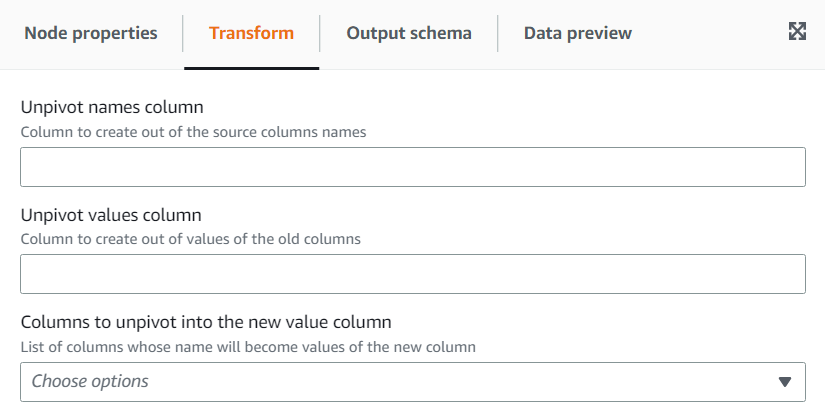Die vorliegende Übersetzung wurde maschinell erstellt. Im Falle eines Konflikts oder eines Widerspruchs zwischen dieser übersetzten Fassung und der englischen Fassung (einschließlich infolge von Verzögerungen bei der Übersetzung) ist die englische Fassung maßgeblich.
Verwendung der Transformation „Spalten in Zeilen entpivotieren“
Mit der Transformation Entpivotieren können Sie Spalten in Werte neuer Spalten umwandeln und für jeden eindeutigen Wert eine Zeile generieren. Es ist das Gegenteil von Pivotieren, beachten Sie jedoch, dass es nicht gleichwertig ist, da es Zeilen mit identischen Werten, die aggregiert wurden, oder Aufteilungskombinationen nicht in die ursprünglichen Spalten trennen kann (das können Sie später mithilfe einer Aufteilungstransformation tun). Angenommen, Sie haben die folgende Tabelle:
| Jahr | Monat | de | uk | wir |
|---|---|---|---|---|
| 2020 | . Jan. | 42 | 32 | 64 |
| 2020 | Februar | 11 | 67 | 18 |
| 2021 | . Jan. | 90 |
Sie können die Spalten „de“, „uk“ und „us“ in eine Spalte „country“ mit dem Wert „amount“ entpivotieren und erhalten Folgendes (hier zur Veranschaulichung sortiert):
| Jahr | Monat | country | Betrag |
|---|---|---|---|
| 2020 | . Jan. | uk | 32 |
| 2020 | . Jan. | de | 42 |
| 2020 | . Jan. | wir | 64 |
| 2020 | Februar | uk | 67 |
| 2020 | Februar | de | 11 |
| 2020 | Februar | wir | 18 |
| 2021 | . Jan. | wir | 90 |
Beachten Sie, dass die Spalten mit einem NULL-Wert („de“ und „uk of Jan 2021“) standardmäßig nicht generiert werden. Sie können diese Option aktivieren, um Folgendes zu erhalten:
| Jahr | Monat | country | Betrag |
|---|---|---|---|
| 2020 | . Jan. | uk | 32 |
| 2020 | . Jan. | de | 42 |
| 2020 | . Jan. | wir | 64 |
| 2020 | Februar | uk | 67 |
| 2020 | Februar | de | 11 |
| 2020 | Februar | wir | 18 |
| 2021 | . Jan. | wir | 90 |
| 2021 | . Jan. | de | |
| 2021 | . Jan. | uk |
So fügen Sie eine Transformation zum Entpivotieren von Spalten in Zeilen hinzu:
-
Öffnen Sie das Ressourcen-Bedienfeld und wählen Sie Spalten in Zeilen entpivotieren aus, um Ihrem Auftragsdiagramm eine neue Transformation hinzuzufügen. Der Knoten, der zum Zeitpunkt des Hinzufügens ausgewählt wurde, ist sein übergeordneter Knoten.
-
Geben Sie auf der Registerkarte Knoteneigenschaften einen Namen für den Knoten im Auftragsdiagramm ein. Falls noch kein übergeordneter Knoten ausgewählt ist, wählen Sie in der Liste Node parents (Übergeordnete Knoten) einen Knoten aus, der als Eingabequelle für die Transformation verwendet werden soll.
-
Geben Sie auf der Registerkarte Transformieren die neuen Spalten ein, die erstellt werden sollen, um die Namen und Werte der zum Aufheben der Pivotierung ausgewählten Spalten aufzunehmen.